Der Befehl Set-ServerComponentState wird verwendet, um den Status einer Komponente des Exchange Servers auf Wartungsmodus oder Produktion zu setzen. Dies ermöglicht es den Administratoren, die Dienste auf einen anderen Server zu verschieben und den Server mit Updates oder Hardwareänderungen zu warten, ohne dass die Dienste in Gebrauch sind. Wenn Sie z.B. den Hub-Transport in den Wartungsmodus versetzen, werden keine E-Mails über ihn geleitet. Es besteht also keine Gefahr, dass E-Mails oder Prozesse während der Wartung verloren gehen. Sehen wir uns nun an, wie Sie den Befehl Set-ServerComponentState mit verschiedenen Parametern verwenden können.
Wie verwendet man den Befehl Set-ServerComponentState in Exchange Server?
Bevor Sie beginnen, müssen Sie die erforderlichen Berechtigungen für die Ausführung des Befehls Set-ServerComponentState zuweisen.
Öffnen Sie danach die Exchange Management Shell und führen Sie den unten angegebenen Befehl aus, um den gewünschten Modus einzustellen.
Set-ServerComponentState -Komponente -Identität -Requester -StateCopy Code

Wie Sie sehen, wird mit diesem Befehl die Komponente HubTransport auf dem Server - SRV01 in den Wartungsmodus versetzt.
Um die verfügbaren Komponenten auf dem Server abzurufen, können Sie den folgenden Befehl ausführen.
Get-ServerComponentState -IdentityCopy Code
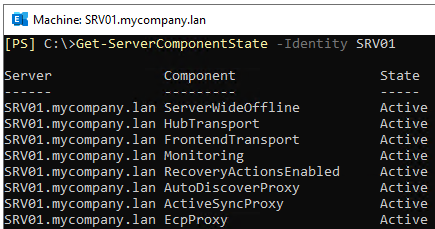
Wenn Sie den gesamten Server in den Wartungsmodus versetzen möchten, müssen Sie die serverweite Komponente in dem Befehl verwenden (siehe das folgende Beispiel).
Set-ServerComponentState -Komponente ServerWideOffline -Identität -Requester Funktion -Status ActiveCopy Code

Der Status sollte Aktiv oder Inaktiv sein. Für die Hub-Transport- und die Frontend-Transport-Komponenten kann der Status Draining verwendet werden. Das bedeutet, dass die Komponenten verarbeitet werden und alle Prozesse nach und nach abgebaut werden.
Da der Befehl nicht viele Informationen liefert, führen Sie am besten den Befehl Get-ServerComponentState erneut aus, um zu bestätigen, dass die Komponente aktiv oder inaktiv ist.
Mit der Option Anforderer können Sie das System angeben, das die Änderung des Status anfordert. Sie können einen der Werte HealthAPI, Maintenance, Sidelined, Functional oder Deployment wählen. Diese Angabe ist obligatorisch und dient nur als Referenz für die Fehlersuche oder zu Prüfzwecken. Obwohl dies keine Auswirkungen hat, ist es wichtig, dass der Requester gleich bleibt, wenn Sie eine Komponente von inaktiv auf aktiv oder umgekehrt setzen.
Um sicherzustellen, dass es nicht mehrere Anforderer für dieselbe Komponente gibt, führen Sie den folgenden Befehl aus.
$cmd = Get-ServerComponentState -Identity -Komponente
$cmd.LocalStatesCopy Code
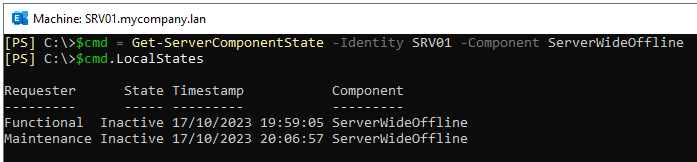
Wenn einer der Anforderer inaktiv ist, wird die Komponente nicht aktiviert. Sie müssen für jede Komponente den Befehl Set-ServerComponentState ausführen.
Zum Schluss
Wenn Sie einen Server oder Dienst im Wartungsmodus einrichten, können alle zugrunde liegenden Probleme den Dienst oder Server daran hindern, den Wartungsmodus zu verlassen oder umgekehrt. Software- oder Hardwarefehler, plötzlicher Stromausfall, menschliches Versagen, fehlender Speicherplatz oder inkompatible Software können den Server unbrauchbar machen und die Datenbank beschädigen. Wenn die Transaktionsprotokolle oder die Datenbank beschädigt sind, kann die Datenbank nicht gemountet werden. In einem solchen Fall können Sie eine fortschrittliche Anwendung zur Datenrettung von Exchange Server verwenden, wie Stellar Repair for Exchange.
Sie können die Anwendung einfach auf einem Windows Client- oder Server-Rechner installieren. Sie können die beschädigte Datenbank einer beliebigen Version von Exchange Server und ohne laufenden Exchange Server reparieren. Nach der Reparatur können Sie die Datenspeicher durchsuchen. Sie können die EDB-Daten granular exportieren, z.B. Benutzerpostfächer, Archive, freigegebene Postfächer, deaktivierte Postfächer und sogar öffentliche Ordner direkt in eine aktive Exchange Server-Datenbank, mit automatischem Postfachabgleich und parallelem und vorrangigem Export. Sie können die wiederhergestellten Postfächer auch in Office 365-Mieter und Dateiformate wie PST, EML, HTML und PDF exportieren.













 2 min read
2 min read



